Windows Server 2012的配置与部署
一. 背景
这里以阿里云Windows Server 2012系统的服务器为主,介绍服务器的配置以及.Net程序的发布顺序,在后续的项目管理文章中,会介绍《运维手册》的写法。
二. 步骤
1. 配置桌面环境
2. 安装IIS服务器
3. 安装数据库
三. 具体步骤
(一). 配置桌面环境
由于Windows Server 2012系统初次进入时桌面空空,只有一个回收站,很不方便,需要调出其他图标。
1. 同时按住键盘上的“Windows键”+“R”,调出运行窗口。在运行窗口输入“ rundll32.exe shell32.dll,Control_RunDLL desk.cpl,,0 ”确定。(注意大小写)
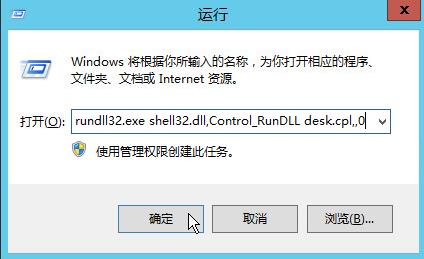
2. 在弹出的桌面个性化窗口选择需要在桌面显示的图标
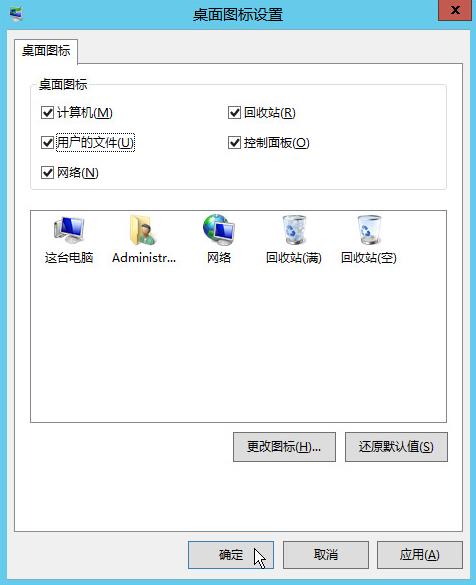
(二).安装IIS服务器
1.点击开始菜单,找到并单击打开“服务器管理器”软件。
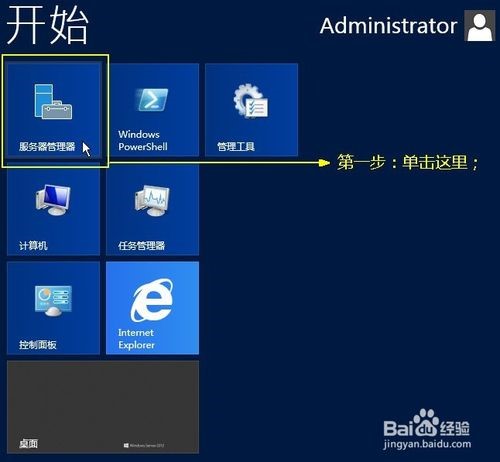
2. 在“快速启动(Q)”子菜单下,单击“2 添加角色和功能”。

3. 点击左边“安装类型”,然后单击“基于角色或基于功能的安装”,再单击“下一步(N)”。
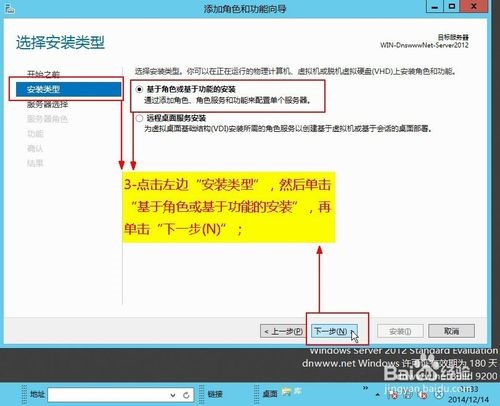
4. 先单击“从服务器池中选择服务器”,再单击“本服务器的计算机名”,这个ip上只有本机,所以直接单击“下一步(N)”。
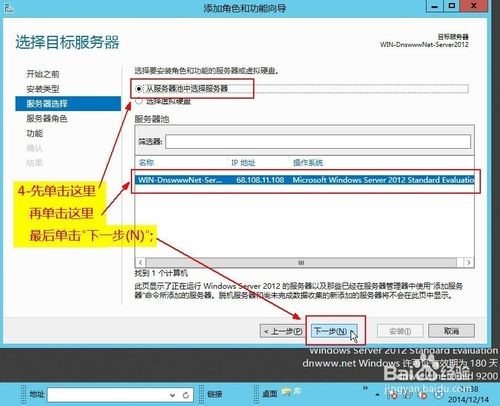
5. 这里角色列表内找到“Web服务器(IIS)”,单击勾选它。
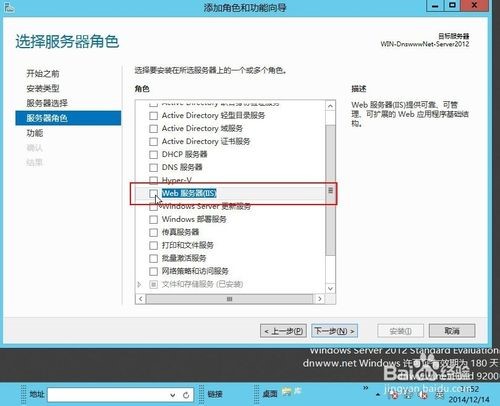
6. 弹出子对话框“添加角色和功能向导”,直接单击“添加功能”。
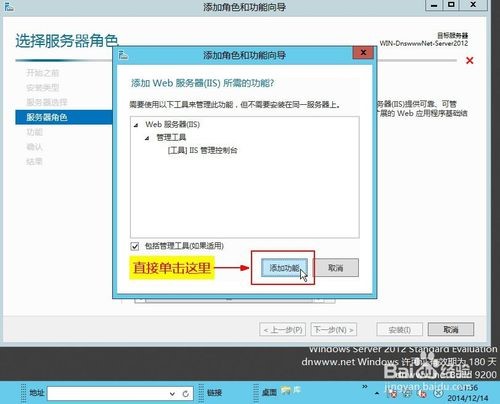
7. 单击左边“功能”,中间勾选“.Net Framewore 3.5”(展开后只选中第一个.Net Framework3.5即可)。
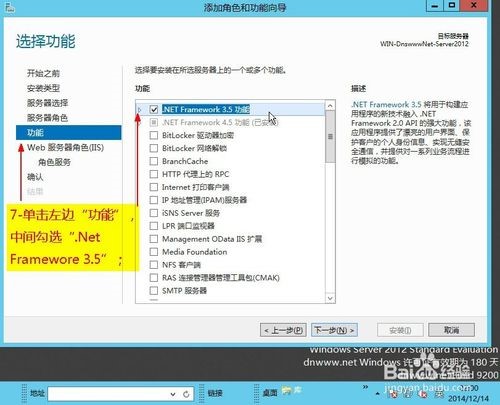
8. 再单击左边“角色服务器”,中间角色服务列表选择需要安装的项目(如果你不知道需要选哪些,建议你全部都勾选它[Ftp服务器除外])。
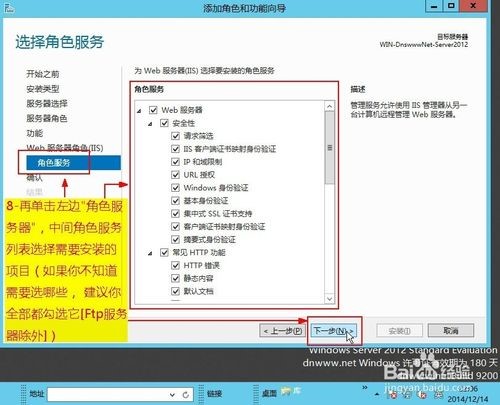
9. 安装前确认下所勾选的安装组件,然后单击“安装(I)”。
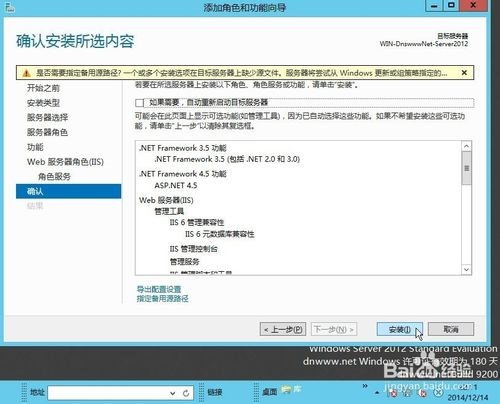
10. Windows 2012 Server IIS 8.0开始安装了...,耐心等候几十秒。
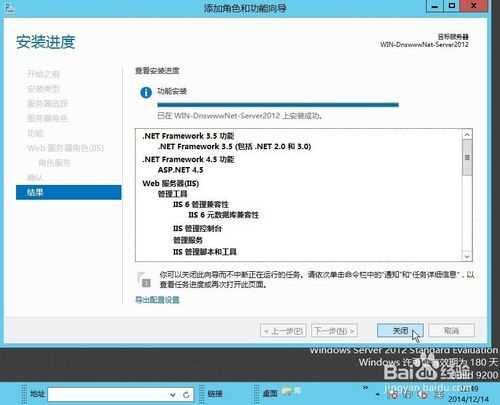
11. 提示安装成功,我们单击“关闭”,结束安装。
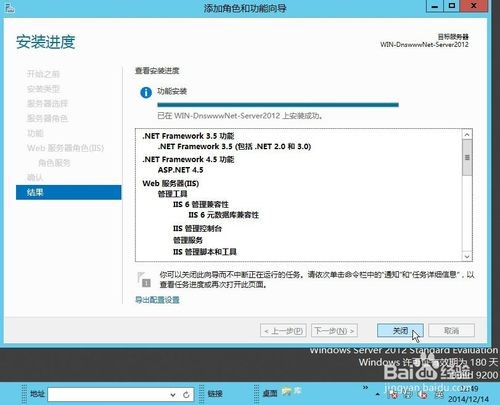
12. 查看windows 2012 Server IIS8.0安装和运行结果:打开Internet Explprer10浏览器,输入本机公网ip,或者本机内网ip,或localhost都可以,看到IIS8.0界面显示出来了!
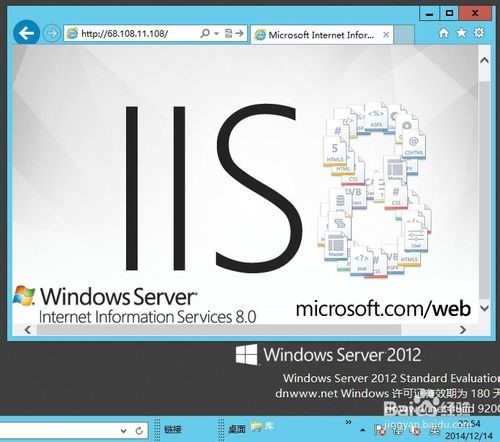
13. 控制面板→管理工具中找到IIS。
打开“Internet Information Services 8”管理器,可自由查看各项IIS8.0设置选项。至此,安装圆满成功。开始你的windows 2012 Server IIS8.0之旅。
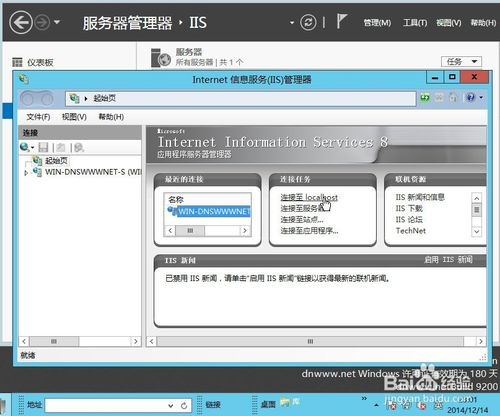
Windows Server 2012的配置与部署的更多相关文章
- windows server 2012 r2 iis8.5 部署asp.net mvc4/5程序小结
windows server 2012 r2 iis8.5 部署asp.net mvc4/5程序小结 原文链接:http://www.xuanhun521.com/Blog/66d491f8-b479 ...
- windows server 2012 AD 活动目录部署加入域并创建域用户(寻找视频课程)(计算机加入域其实是本计算机的管理员账号(本机名)加入域,关联账号即可在已经加入域的计算机上面登录)
windows server 2012 AD 活动目录部署加入域并创建域用户(寻找视频课程)(计算机加入域其实是本计算机的管理员账号(本机名)加入域,关联账号即可在已经加入域的计算机上面登录) 一.总 ...
- 【分享】图解Windows Server 2012 R2 配置IIS 8全过程
最近计划更换服务器,包括IIS服务器与数据库服务器,操作系统都是Windows Server 2012 R2,第一次接触Windows Server 2012,感觉比较新鲜,一路摸索完成了IIS 8 ...
- windows server 2012 AD 活动目录部署系列(五)备份和还原域控制器
在前篇博文中,我们介绍了用户资源的权限分配,用户只要在登录时输入一次口令,就能访问基于该域所分配给他的所有资源. 但是我们需要考虑一个问题:万一域控制器坏了怎么办?!如果这个域控制器损坏了,那用户登录 ...
- Windows Server 2012 RS 配置IIS8.0+发布网站
一.配置iis 8.0 IIS 8.0 是 windows server 2012 自带的服务器管理系统.相比之前版本,IIS 8.0 安装和操作都更加简单,界面也很简洁,安装也很迅速. 1. 进入w ...
- Windows Server 2012 R2 配置FTP服务器
Windows Server 2012 R2 安装IIS参考上一篇配置IIS 8.0:https://www.cnblogs.com/aq-ry/p/9329310.html 搭建完IIS 后,最近又 ...
- 01-Windows Server 2012的配置与部署
一. 背景 这里以阿里云Windows Server 2012系统的服务器为主,介绍服务器的配置以及.Net程序的发布顺序,在后续的项目管理文章中,会介绍<运维手册>的写法. 二. 步骤 ...
- [云计算]Windows Server 2012 R2 配置AD/DNS/DHCP服务
目录 一.前期准备 1.1 安装Windows Server 2012 R2 1.2 关闭防火墙 1.3 改变计算机名 1.4 挂载并安装Tools 1.5 重启并配置网卡 1.6 添加角色和功能 1 ...
- Windows Server 2012 R2域控制器部署
1. 概述 该文档描述了在Windows 2012R2 系统上搭建域控的方式. 2. 具体步骤 2.1 首先我们先配置好IP地址.计算名(默认的计算机名比较长,后期其它计算机加入域控的时候需要输入比较 ...
随机推荐
- 设计一个 iOS 控件
转载自:http://blog.csdn.net/zhangao0086/article/details/45622875 代码的等级:可编译.可运行.可测试.可读.可维护.可复用 前言 一个控件从外 ...
- unity3d 多人寻路堵塞堆叠问题
使用unity提供的NavMeshAgent寻路,当有多个agent一起寻路时总会出现堵塞堆叠的问题. 本人使用了一个非常粗劣简单的方案解决此问题,当然跟魔兽的寻路完全没得比,但保证有比较好的性能,且 ...
- SpringMvc MultipartFile 图片文件上传
spring-servlet.xml <!-- SpringMVC上传文件时,需要配置MultipartResolver处理器 --> <bean id="multipar ...
- Quartz总结(四):动态修改定时器二
前文:http://www.cnblogs.com/LiuChunfu/p/5598806.html 提到了一种动态修改定时器的方法, 其本质就是在job方法中注入Schedular的对象,从Sche ...
- 对Java配置文件Properties的读取、写入与更新操作
http://breezylee.iteye.com/blog/1340868 对Java配置文件Properties的读取.写入与更新操作 博客分类: javase properties 对Jav ...
- 用Java开源项目JOONE实现人工智能编程
http://www.robotsky.com/ZhiN/MoS/2011-08-25/13142461416649.html 用Java开源项目JOONE实现人工智能编程 https://sourc ...
- 转 Android网络编程之使用HttpClient批量上传文件 MultipartEntityBuilder
请尊重他人的劳动成果,转载请注明出处:Android网络编程之使用HttpClient批量上传文件 http://www.tuicool.com/articles/Y7reYb 我曾在<Andr ...
- 【转】简单模拟angular的依赖注入
原文:http://www.oschina.net/code/snippet_1181081_35136 代码片段 var angular = function(){}; Object.defineP ...
- spring3mvc与struts2比较
目前企业中使用SpringMvc的比例已经远远超过Struts2,那么两者到底有什么区别,是很多初学者比较关注的问题,下面我们就来对SpringMvc和Struts2进行各方面的比较: 1. 核 心控 ...
- mysql管理 ------查看 MySQL 数据库中每个表占用的空间大小
如果想知道MySQL数据库中每个表占用的空间.表记录的行数的话,可以打开MySQL的 information_schema 数据库.在该库中有一个 TABLES 表,这个表主要字段分别是: TABLE ...
